Včasih ste morda naleteli na situacijo, ko določena vrsta predstavnostne datoteke v sistemu ni podprta. Če ga spremenite v druge oblike, boste morda lažje videli predstavnostno datoteko. Datoteke .mkv na primer niso podprte v televizorjih Samsung. Preprosto je ne igrajo. V tem primeru lahko datoteko .mkv preprosto pretvorite v .mp4 in datoteko predvajate. Zdaj sledi vprašanje, kako pretvorimo predstavnostne datoteke iz ene oblike v drugo. Upoštevajte, da zgolj shranjevanje datoteke z različnimi priponami (kot pri besedilnih / slikovnih datotekah) ne bo delovalo za predstavnostne datoteke. Čeprav je v spletu na voljo veliko aplikacij, je eden najhitrejših načinov pretvorbo datotek iz ukaznega poziva z enim samim ukazom.
V tem članku bomo razpravljali o pretvorbi predstavnostnih datotek iz ene oblike v drugo s pomočjo ukaznega poziva. Kot tak ukazni poziv nima vgrajenega pripomočka za pretvorbo predstavnostnih datotek. Prenesti in namestiti moramo pripomoček tretje osebe, imenovan FFmpeg za pretvorbo.
Nekaj pomembnih stvari:
- FFmpeg je odprtokodni pripomoček. Brezplačno
- Lahko pretvorite skoraj vse video / avdio formate v druge video / avdio formate
- Iz videoposnetka lahko izvlečemo samo zvok ali slike
Prenesite in namestite FFmpeg v svoj sistem
1. korak: Pojdite na uradno spletno stran FFMPEG s klikom tukaj
2. korak: Kliknite gumb Prenos, kot je prikazano spodaj
3. korak: pod Pridobite pakete in izvedljive datoteke kliknite logotip sistema Windows
4. korak: V razdelku Datoteke Windows EXE kliknite katero koli povezavo
V tem primeru smo izbrali Okna gradi BtbN
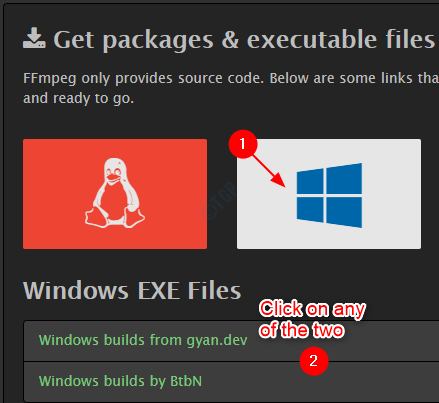
5. korak: Na strani, ki se odpre, kliknite povezavo po vaši izbiri
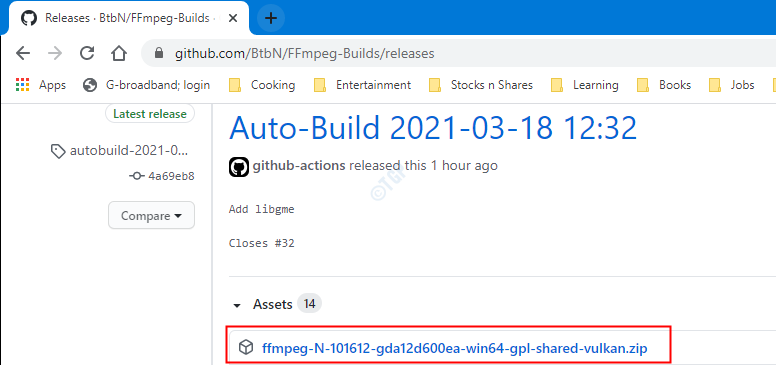
6. korak: Vidite, da se je datoteka zip začela prenašati. Ko se datoteka popolnoma prenese, jo odprite v mapi, kot je prikazano spodaj
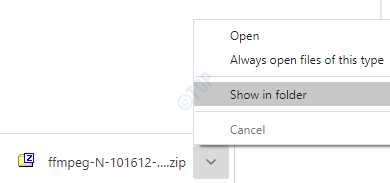
7. korak: Odprite datoteko zip z uporabo 7 zip ali katerim koli drugim orodjem za ekstrahiranje zip datotek. Videli bi eno mapo, katere ime se začne z ffmpeg…..
Odprite to mapo z dvojnim klikom nanjo
8. korak: Morali bi videti mape z imenom bin, doc, include in lib
Korak 9: Kliknite Gumb za izvleček in ekstrakt
10. korak: Vidite, da Kopiraj okno se prikaže
11. korak: Navedite spodnji naslov in kliknite na v redu
C: / ffmpeg /
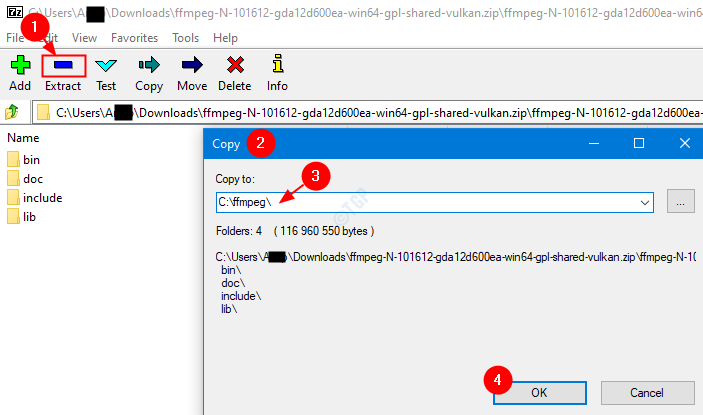
12. korak: Odprite Zaženi okno (Windows + r) in vnesite naslednji ukaz in pritisnite v redu
rundll32.exe sysdm.cpl, EditEnvironmentVariables
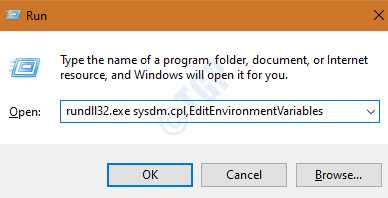
Korak 13: V oknu, ki se odpre, kliknite na Pot in kliknite na Uredi gumb
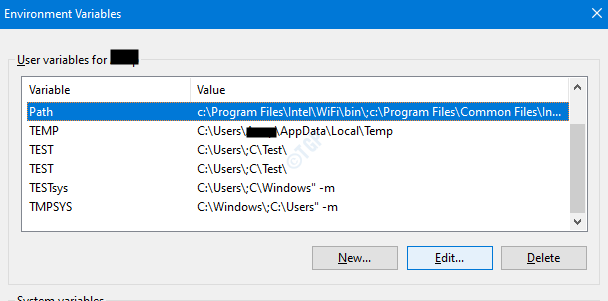
14. korak: V oknu za urejanje, ki se odpre, kliknite Novo gumb
Korak 15: Na seznam vnesite spodnjo lokacijo
C: \ ffmpeg \ bin \
Korak 16: Kliknite v redu
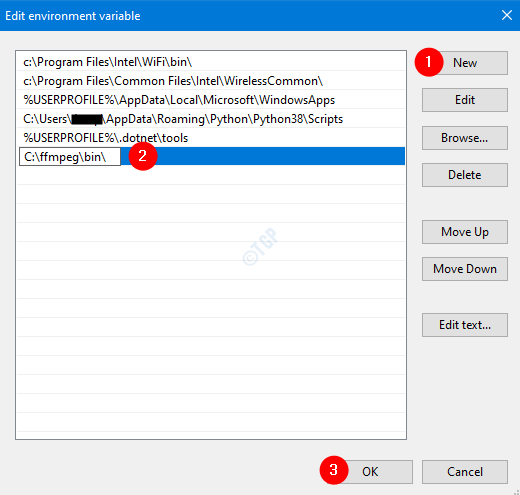
17. korak: Znova zaženite sistem.
OPOMBA: Ne izpustite tega koraka. Številni uporabniki poročajo, da so videli napako »FFmpeg ni prepoznan kot notranji ali zunanji ukaz «, ko izdajo ukaz brez ponovnega zagona sistema po nastavitvi okolja spremenljivke.
S tem je namestitev FFmpeg v vašem sistemu končana.
Pretvorba video / avdio datotek iz ene oblike v drugo
1. korak: Držite tipko Win Key in pritisnite R
2. korak: vnesite cmd in zadel Enter
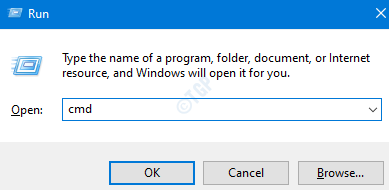
3. korak: V oknu ukaznega poziva, ki se odpre, pojdite v imenik, v katerem so datoteke cd ukaz
Če so datoteke v drugi mapi, recite, C: \ Anusha \ SampleConversion, nato podajte njegovo absolutno pot, kot je prikazano spodaj,
cd pot_na_mesto_kod_datoteke_je_locirana
Če želite vedeti pot do datoteke, samo z desno miškino tipko kliknite datoteko in kliknite na lastnosti in si zapišite pot v polju lokacije.
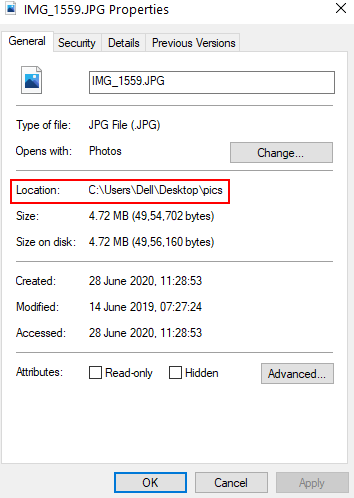
Tu sem na primer dal pot kot cd C: \ Anusha \ SampleConversion
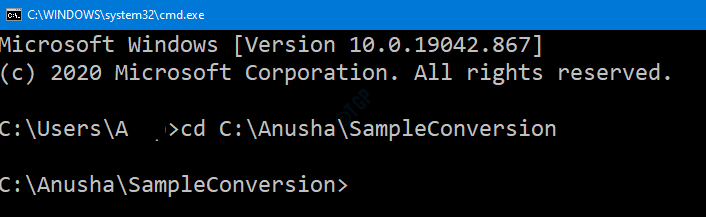
4. korak: Zdaj vnesite spodnji ukaz za pretvorbo datoteke video formata iz ene oblike v drugo
ffmpeg -i. .
Recimo na primer, da obstaja datoteka z imenom sample.mkv in jo želite pretvoriti v format .mp4, pretvorjeno datoteko pa želite poimenovati kot sample1.mp4,
ffmpeg -i sample.mkv sample1.mp4

Če želite avdio datoteko SampleAudio.mp3 pretvoriti v pripono.wav in jo poimenovati v SampleAudio.wav, lahko to storite tako, da izdate spodnji ukaz:
ffmpeg -i SampleAudio.mp3 SampleAudio.wav
Recimo, samo želite izvleči zvok iz video datoteke. V tem primeru lahko izdate spodnji ukaz
ffmpeg -i
Če želite na primer izvleči video iz SampleVideo.mp4 in ga shraniti kot AudioExtracted.mp3, izdajte spodnji ukaz
ffmpeg -i SampleVideo.mp4 -vn AudioExtracted.mp3
Kaj pa, če dobite napako Vulcun-1.dll ni najdeno
1. Pojdi do https://www.dll-files.com/
2. Zdaj poiščite Vulcun-1.dll v iskalnem polju in prenesite Vulcun-1.dll.
3. Izvlecite datoteko in jo preimenujte v Vulcun-1.dll.
4. Zdaj kopirajte in prilepite datoteko na dva mesta, in sicer C: \ Windows \ SysWOW64 in C: \ Windows \ System32
5. Poklon, znova zaženite računalnik in poskusite znova.
To je vse.
Upamo, da je bilo to informativno. Hvala za branje. Prosimo, komentirajte in nam sporočite, če imate kakršne koli težave. Z veseljem vam bomo pomagali.

